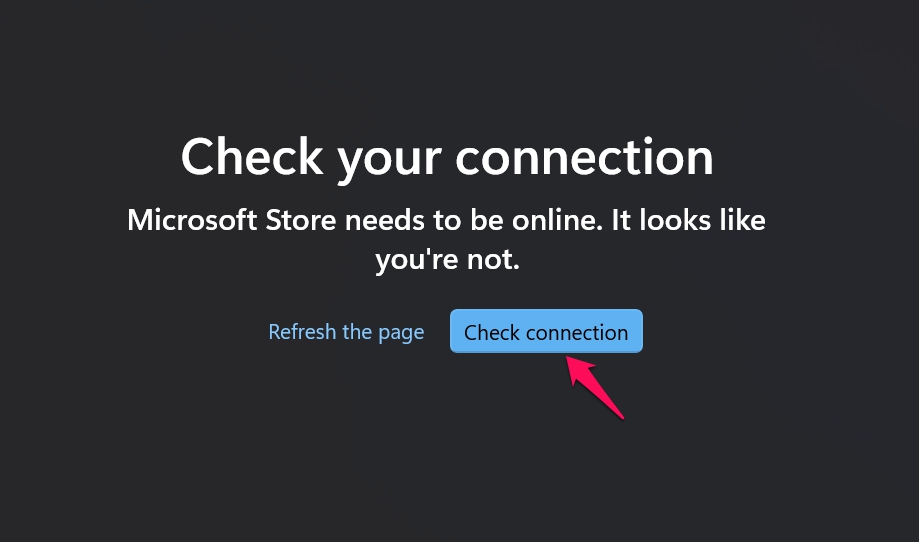Microsoft Store 应用程序无法在 Windows 11 中打开:如何修复 |
您所在的位置:网站首页 › win11无法打开微软商店 › Microsoft Store 应用程序无法在 Windows 11 中打开:如何修复 |
Microsoft Store 应用程序无法在 Windows 11 中打开:如何修复
|
虚拟币主流交易所最新域名,持续更新新地址 Microsoft Store 应用程序无法在 Windows 11 中打开:如何修复 校长2021-11-06Win 11 修复 1. 登录您的 Microsoft 帐户在使用 Microsoft Store 应用程序之前,请确保您已登录正确的 Microsoft 帐户。它应该与您为计算机创建 Microsoft 用户帐户时使用的电子邮件 ID 相同。如果您未登录 Microsoft Store 应用程序,它将不会在 Windows 11 上打开。 如果您尚未登录,请按照以下步骤进行登录。 按Windows + I打开设置部分。 在左侧面板上,单击Accounts。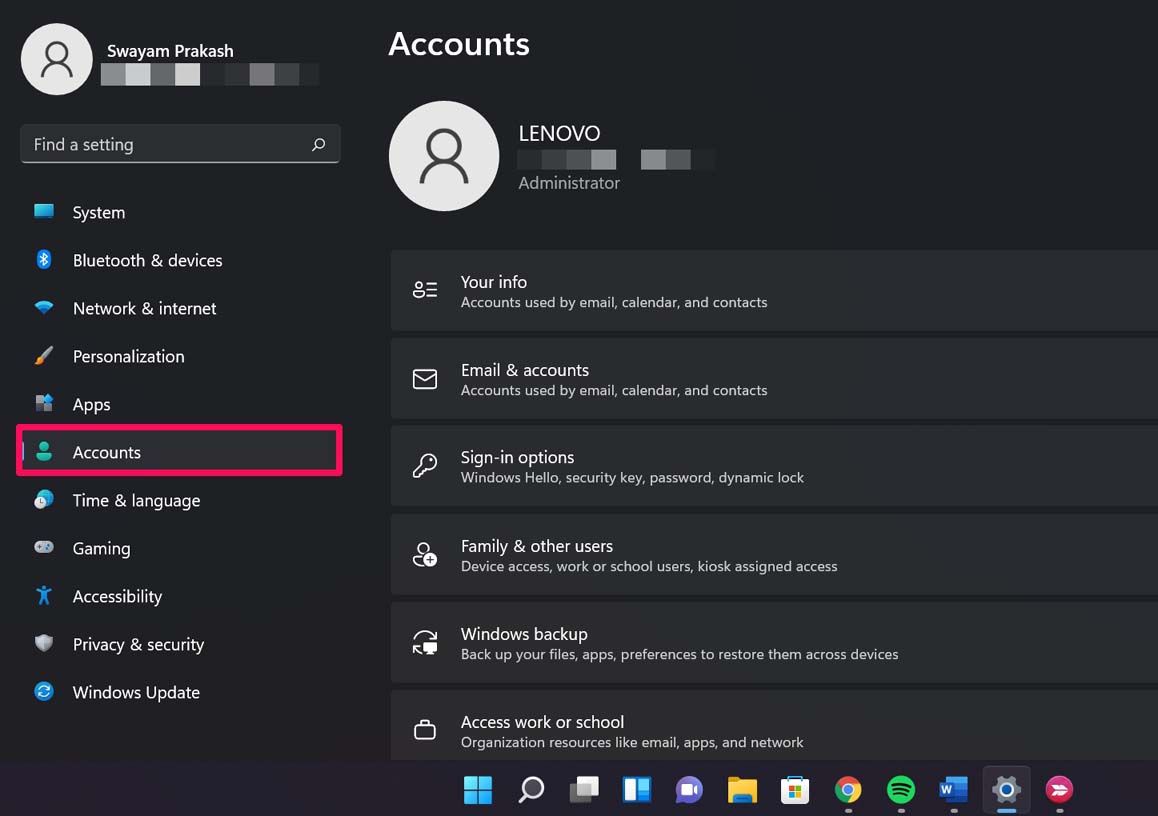 在屏幕顶部,您应该会看到一个登录选项,以防您未登录。
修复 2. 更新 Windows 11 操作系统
在屏幕顶部,您应该会看到一个登录选项,以防您未登录。
修复 2. 更新 Windows 11 操作系统
Microsoft 会定期推出 Windows 操作系统的更新。此外,操作系统是新的。因此,当前版本中可能存在一些需要修复的错误。 因此,请在可用时安装最新更新。 按Windows + I进入系统设置。 在左侧面板上,单击Windows Update。 然后单击检查更新。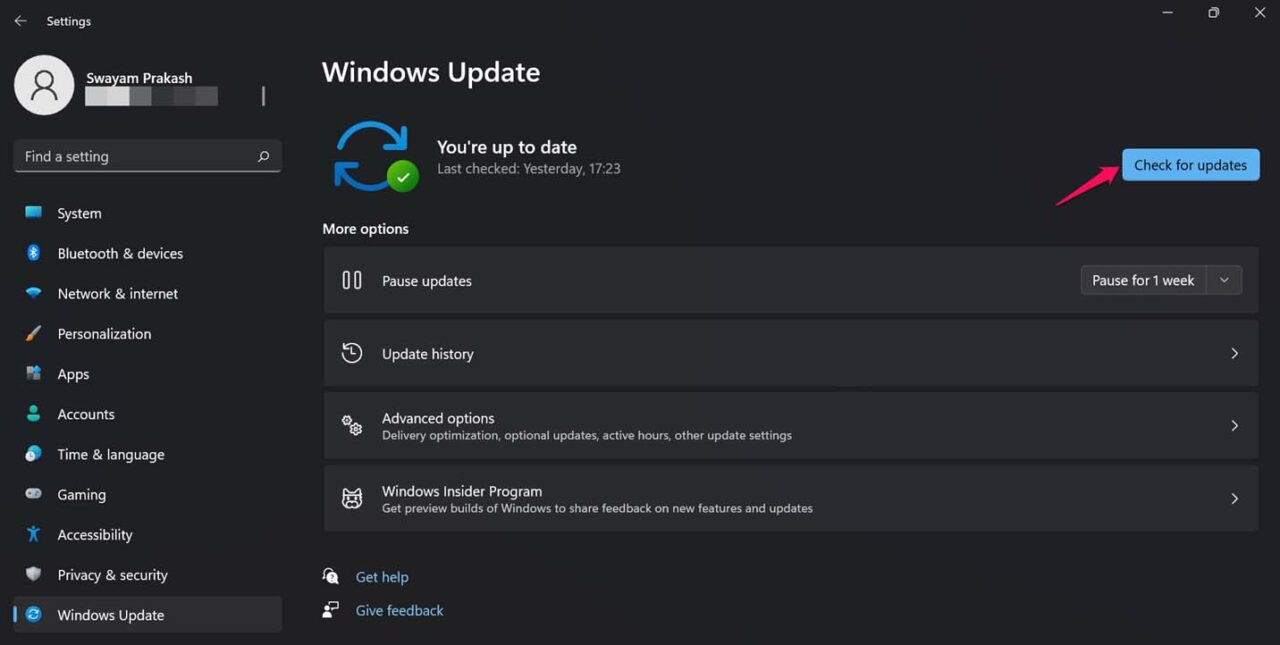 如果有可用更新并且您的计算机已连接到 Internet,系统将自动安装更新。
如果有可用更新并且您的计算机已连接到 Internet,系统将自动安装更新。
重新启动 PC 后,尝试访问 Microsoft Store。 修复 3. 您是否已连接到 Internet?如果没有 Internet 连接,您将无法使用 Microsoft Store 应用程序。您将看到“您不在线”的消息,就像我在下面分享的屏幕截图一样。
因此,请检查您的互联网连接,尝试切换到 WiFi,或从您的 ISP 获得帮助。 修复 4. 在 Windows 11 PC 上设置自动时间如果计算机上的时间和日期都搞砸了,Microsoft Store 可能无法打开。这可能是由于您的 PC 从 Windows 10 升级到 Windows 11 时出现的一些技术问题。 启用自动更新计算机中的时间和日期的选项,而不是手动设置时间和日期。 按Windows + I打开 Windows 设置。 在左侧面板上,导航到时间和语言,然后单击它。 接下来,单击日期和时间以展开它。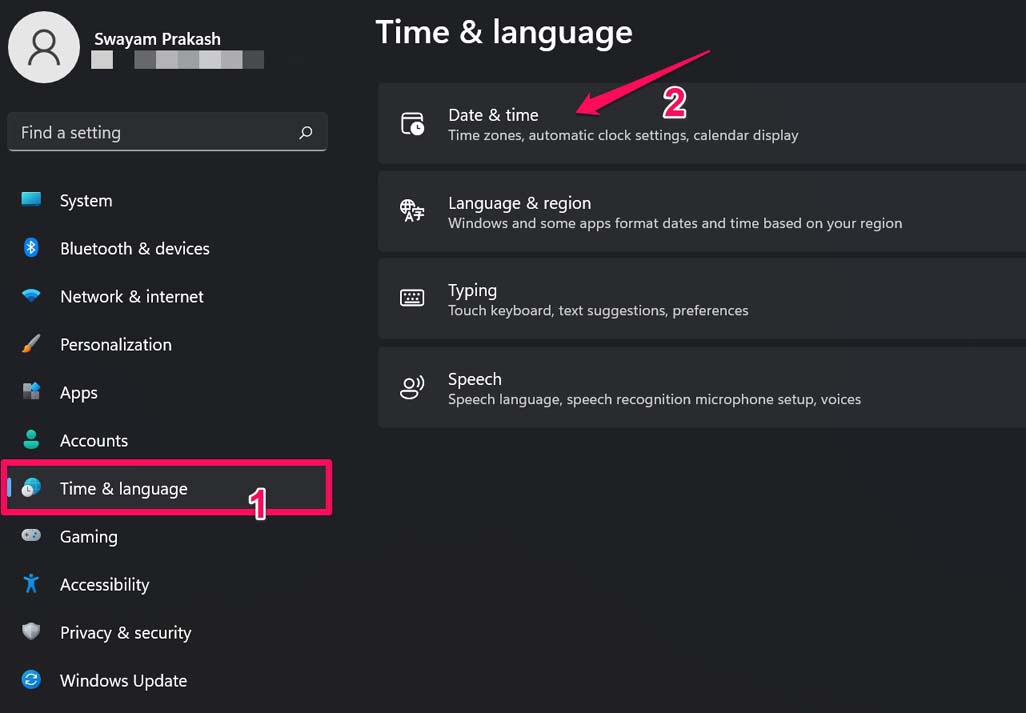 除了选项自动设置时间,单击切换以启用此选项。
除了选项自动设置时间,单击切换以启用此选项。
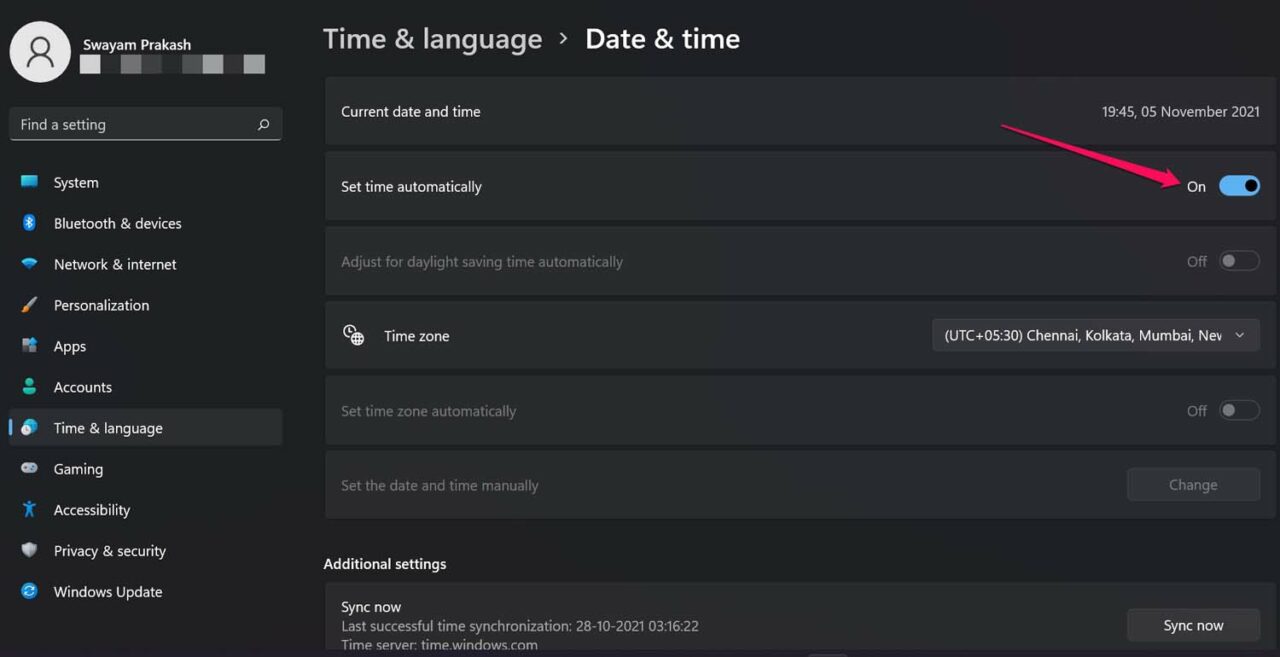 重新启动 PC,现在尝试打开 Microsoft Store 应用程序。
修复 5. 对 Microsoft Store 应用程序使用本机故障排除
重新启动 PC,现在尝试打开 Microsoft Store 应用程序。
修复 5. 对 Microsoft Store 应用程序使用本机故障排除
Microsoft 商店应用程序有一个专门的故障排除功能,因为它与 Windows 11 中的任何其他独立应用程序一样。 要使用此故障排除, 按Windows + I组合键打开 Windows 11 设置。 在左侧列中,单击System。 接下来,在右侧,将有一个选项Troubleshoot。点击它。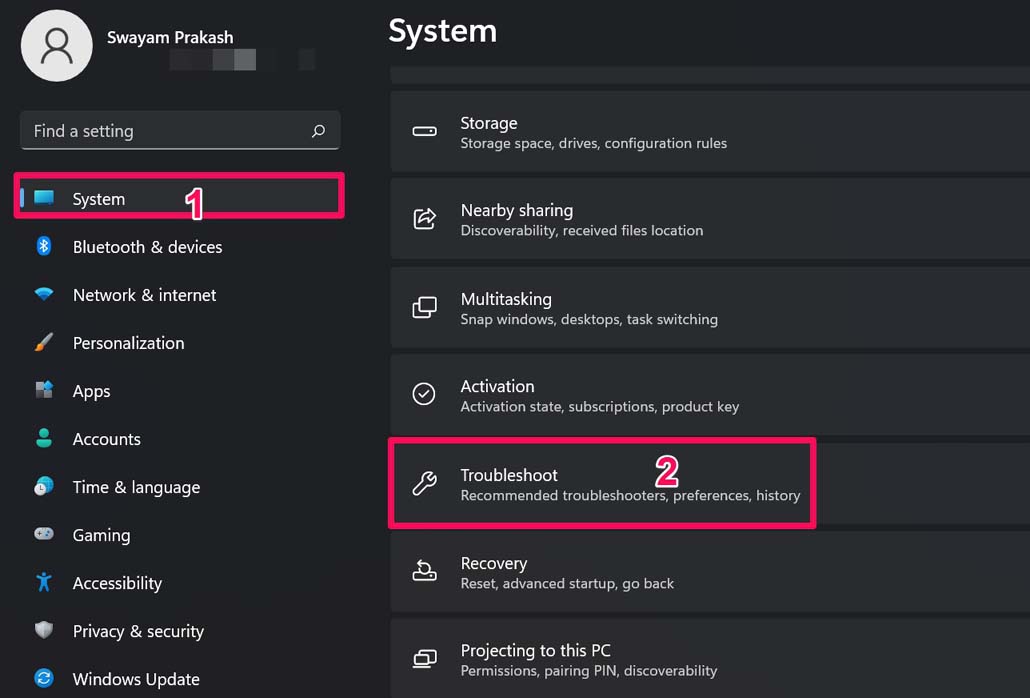 现在,单击其他疑难解答。
现在,单击其他疑难解答。
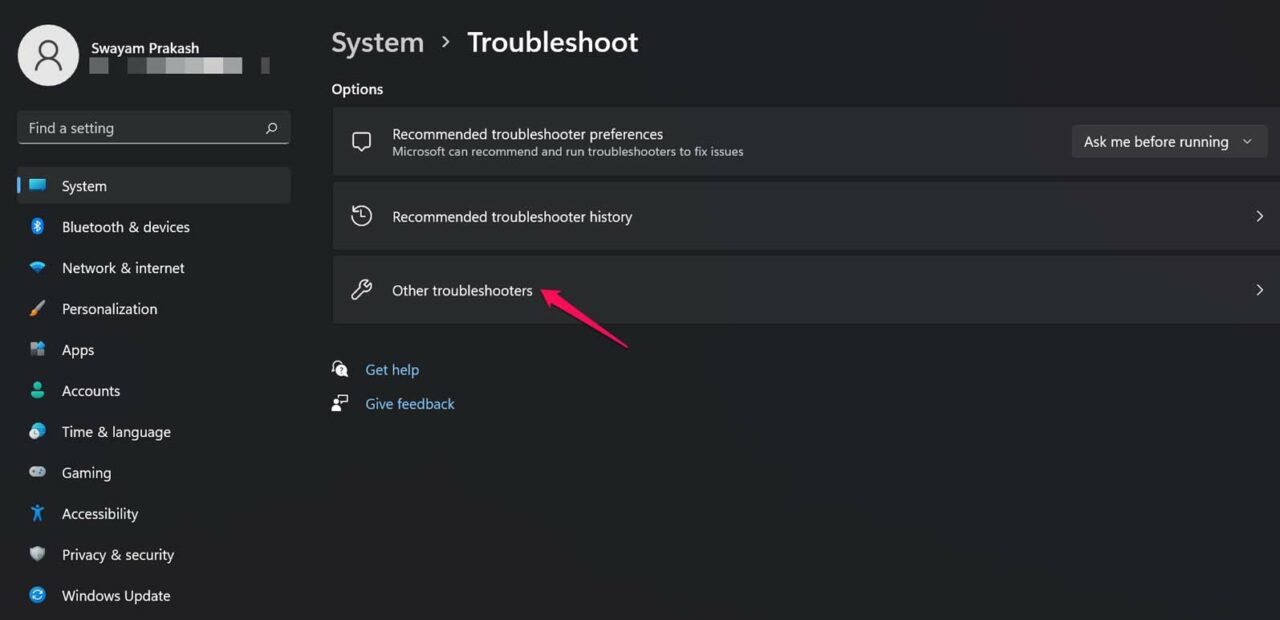 在其他疑难解答下,导航到 Windows 应用商店应用。点击运行。
在其他疑难解答下,导航到 Windows 应用商店应用。点击运行。
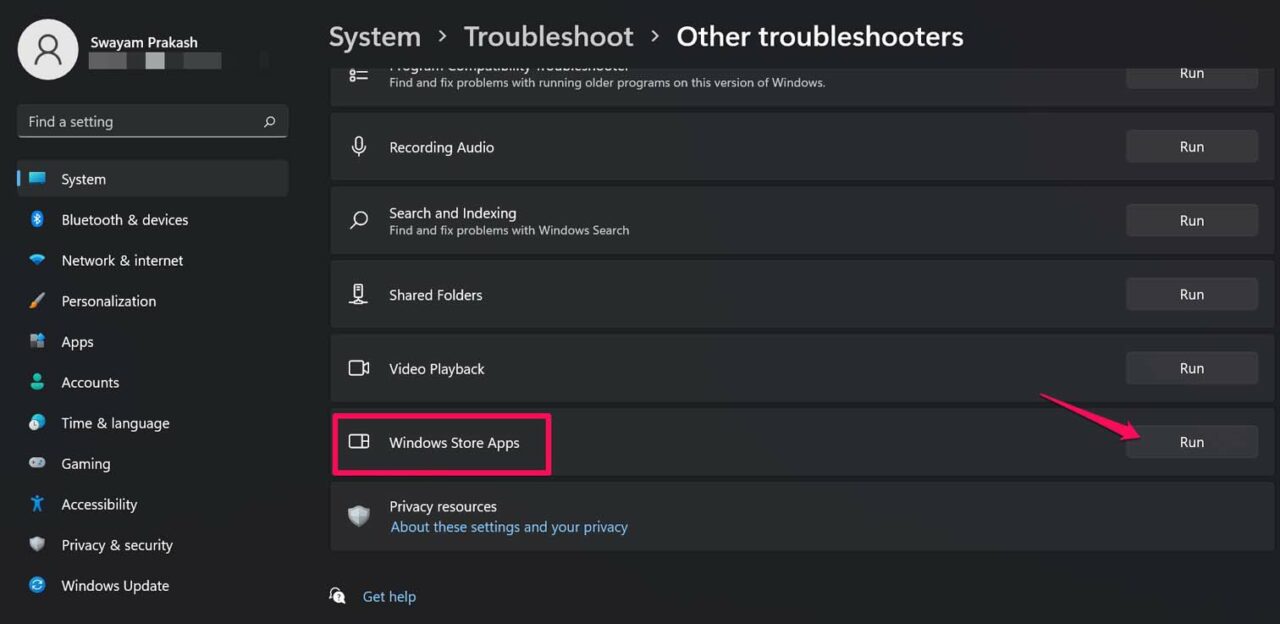 此时,Windows 操作系统会自动寻找问题并修复它们,之后您应该可以在 Windows 11 中访问 Microsoft Windows 商店应用程序。
修复 6. 清除 Microsoft Store 应用程序的缓存
此时,Windows 操作系统会自动寻找问题并修复它们,之后您应该可以在 Windows 11 中访问 Microsoft Windows 商店应用程序。
修复 6. 清除 Microsoft Store 应用程序的缓存
要清除累积的垃圾文件,应清除 Microsoft Windows 商店应用程序缓存。要做到这一点, 按Windows + R组合键。 在运行对话框将打开。 类型wsreset.exe并按下回车键。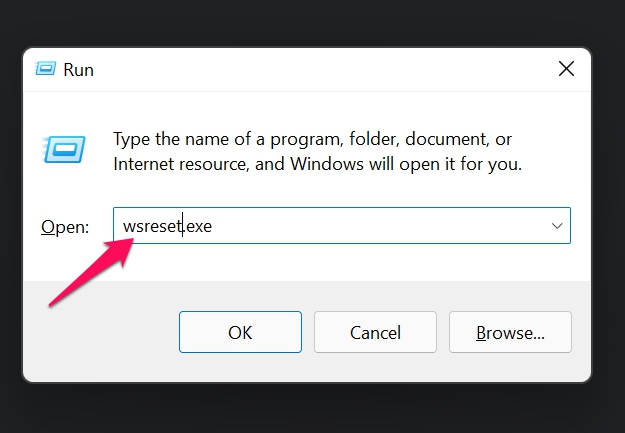 系统将关闭一段时间,之后 Microsoft Windows 商店将打开。尝试使用它,它现在应该可以正常打开。
修复 7. 修复 Microsoft Store 应用程序
系统将关闭一段时间,之后 Microsoft Windows 商店将打开。尝试使用它,它现在应该可以正常打开。
修复 7. 修复 Microsoft Store 应用程序
窗口设置中还提供了一个工具来修复 Microsoft 商店应用程序,以防它无法按预期运行。 打开 Windows 设置。 在左侧面板上,单击应用程序。 现在在右侧,单击Apps and Features。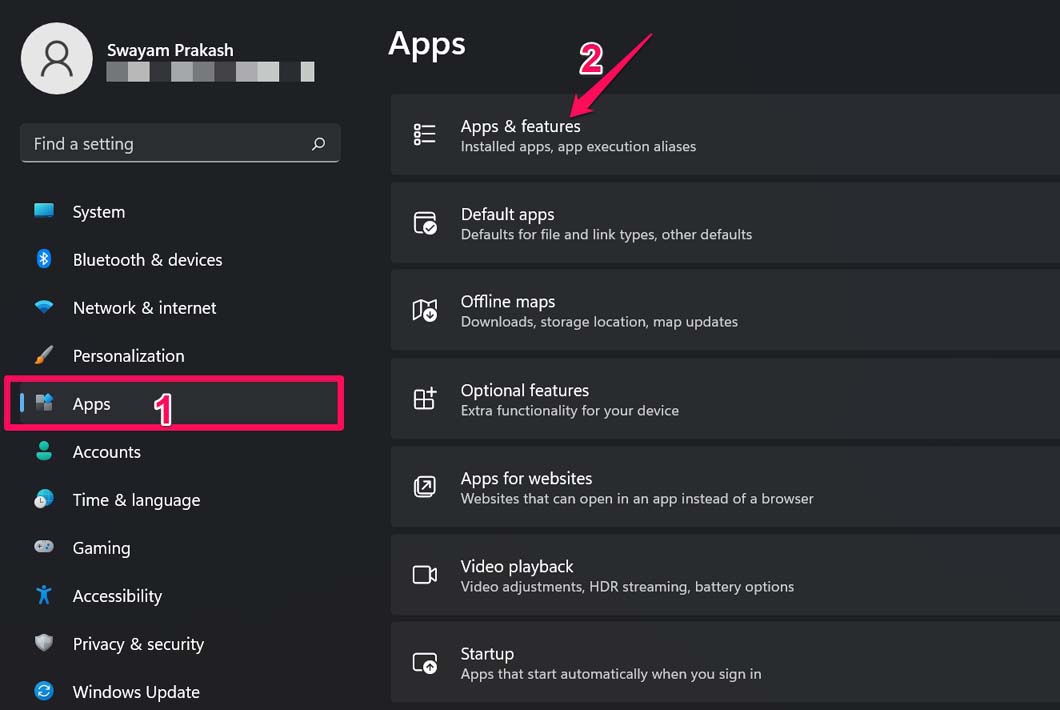 导航到 Microsoft 商店。
单击Microsoft 商店旁边的三点按钮。
选择高级选项。
导航到 Microsoft 商店。
单击Microsoft 商店旁边的三点按钮。
选择高级选项。
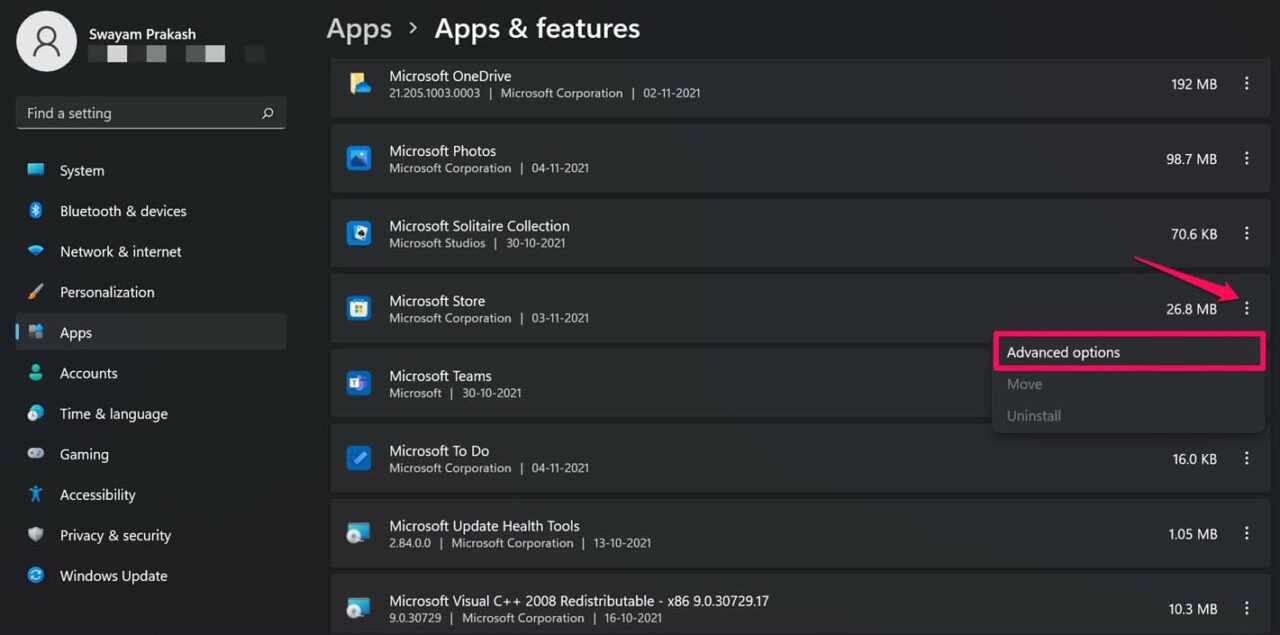 在“重置”下,单击“修复”按钮。
在“重置”下,单击“修复”按钮。
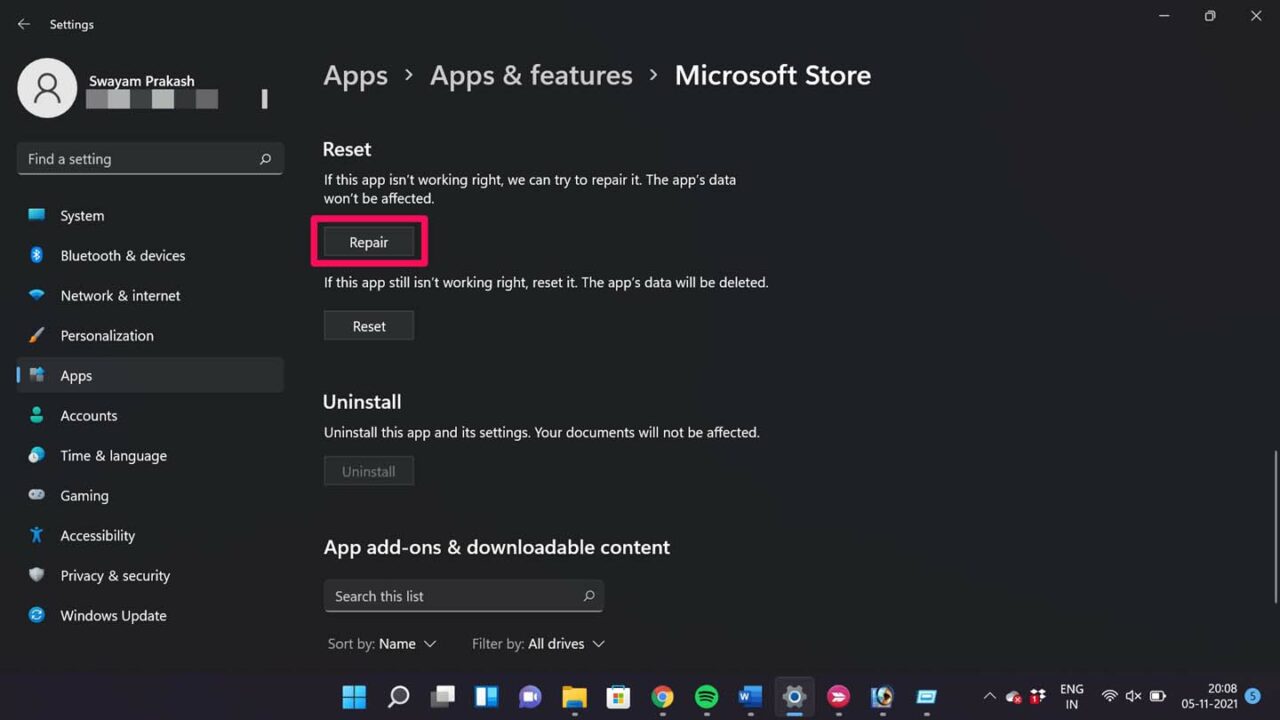
修复 Microsoft Store 应用程序后,它现在应该可以顺利运行了。 修复 8. 尝试重置 Microsoft Store 应用除了修复选项外,还有一个附加选项可以重置 Microsoft 的商店应用程序。这样做将删除所有现有的应用程序数据,您将需要再次登录 Microsoft 商店。 按Windows + I打开设置。 单击左侧面板上的应用程序。 单击应用程序和功能。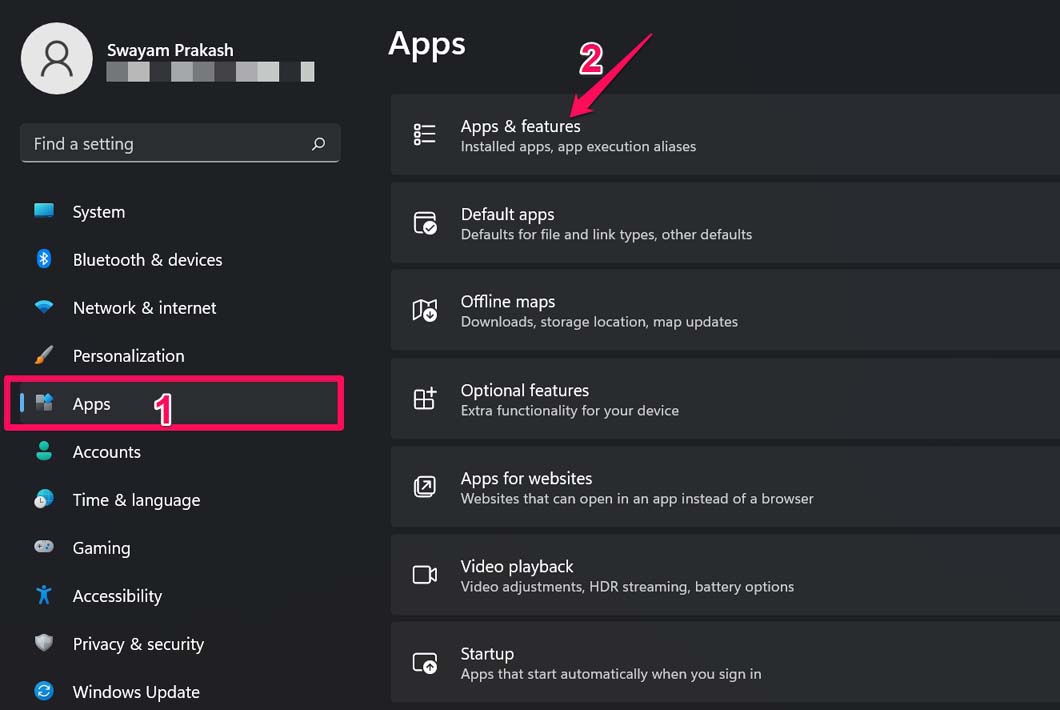 单击Microsoft Store 旁边的三点状按钮,然后选择Advanced options。
单击Microsoft Store 旁边的三点状按钮,然后选择Advanced options。
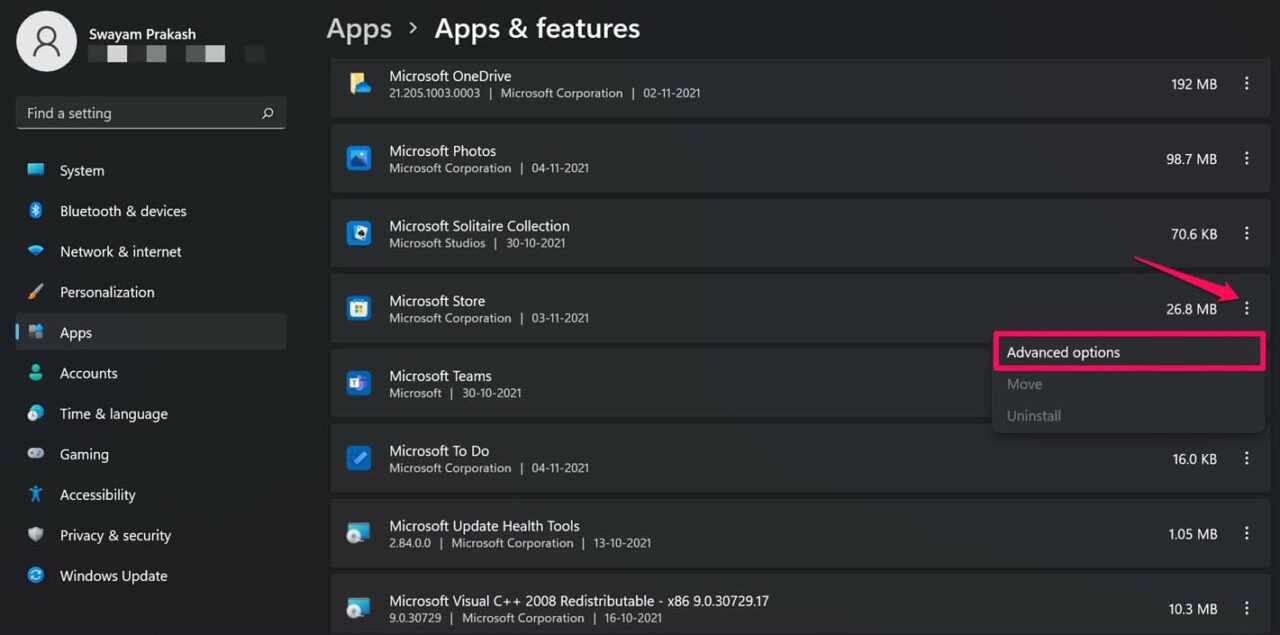 现在点击重置。
现在点击重置。
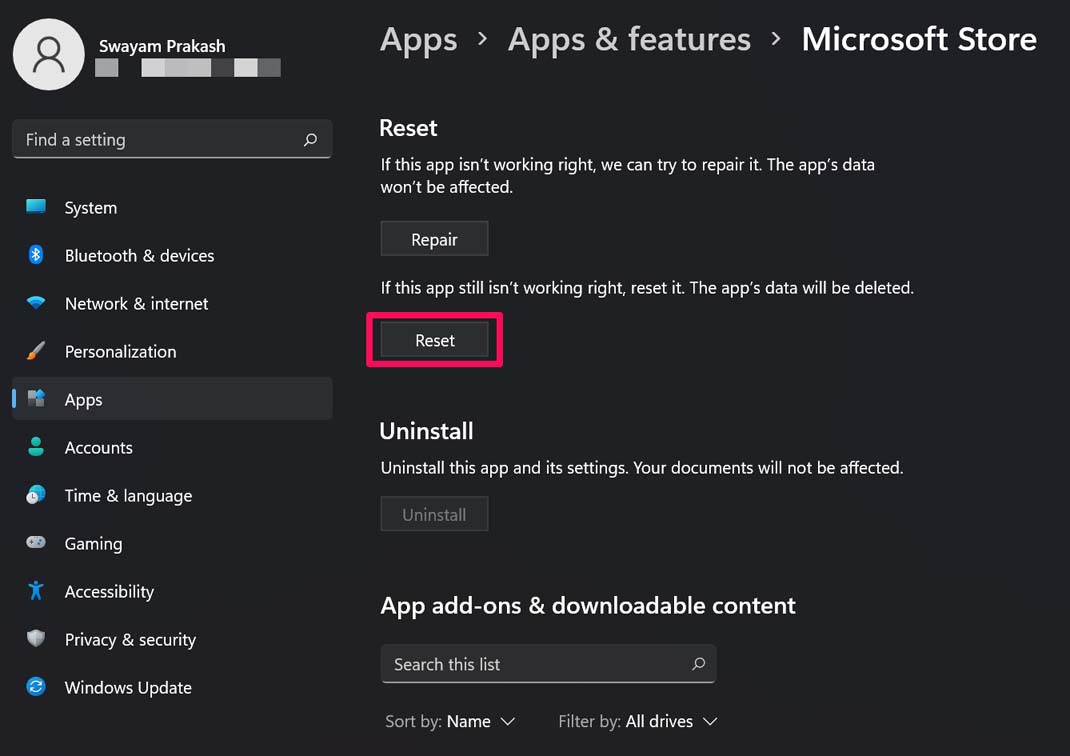
重置过程结束后登录 Microsoft 商店。现在,您应该能够在 Windows 11 上访问 Microsoft 商店。 相关文章 如何修复 Microsoft Store 无法在 Windows 11 中运行Microsoft Store 是一个官方网站,供 Windows 用户下载应用程序到他们的系统。一些用户注意到,MS Store 在下载应用程序时不断崩溃或无法打开,或冻结。在某些情况下,人们已经看到这个问题超过一年了。 如果您在系... Windows 11 无法识别 Bootrec?应用这个简单的修复引导扇区是驱动器的关键部分,它会在计算机启动后不久接管。当您遇到问题时,bootrec 会为您提供帮助。但是,如果在 Windows 11 中无法识别 bootrec,您该怎么办? 引导扇区包含 MBR 或主引导记录,这有助于定位驱动... 无法在 Windows 11 中删除键盘布局?以 3 种简单方法修复键盘布局是将多种语言输入计算机的好方法,无需专门的硬件。但是,一些用户报告说他们无法在 Windows 11 中删除键盘布局。 虽然这不会造成重大问题,但总是有可能错误地选择错误的键盘布局。 此外,许多用户更喜欢整... 修复:便笺在 Windows 11 中停止工作在进行项目或其他事情时,将笔记放在手边是非常有益的。所以微软推出了 Sticky Notes,这是一款非常有用的软件,可以记住通用密码、用户名、任何 URL 等等。 许多 Windows 用户最近报告说,他们的 Windows 11 系统上... 修复:Windows 11、10 中的 TLS 握手失败错误 [已解决]您必须已经知道与系统建立安全连接的重要性,这样它就不会被破坏或损坏,从而最终破坏它。服务器、网站和用户系统也是如此。 每当用户尝试与网站建立连接时,如果它不安全,那么它可能会影响网站或用户的系统。现在... 如何修复 Windows 11 中的打印机问题拥有一台全新的打印机,但它无法与您的 Windows 11 设备一起使用?不用担心。您的新打印机无法正常工作/无法连接到 Windows 11 设备并不完全是。您的打印机不打印任何内容的原因可能有很多。但在大多数情况下,根本... 修复:透明矩形框出现在 Windows 11 中的任务栏上方Windows 有时会给我们带来新的和奇怪的问题。就像可能让您感到惊讶的罕见情况之一是计算机任务栏上方的透明矩形框。你该怎么办?好吧,别担心。这个故障已经发生在多个用户身上,并且有一些快速的解决方案可以很容易... 如何修复 WINDOWS 11/10 中磁盘空间使用栏丢失的问题很多时候,由于不同的原因,您可能需要检查 CPU 或磁盘使用信息,例如,如果您想保存更多文件、一个大文件,或者您只需要在需要清除一些空间之前了解剩余存储空间. 为此,检查硬盘使用情况的最简单方法是通过此 PC。... 虚拟币主流交易所最新域名,持续更新新地址 未经允许不得转载:云东方 » Microsoft Store 应用程序无法在 Windows 11 中打开:如何修复 0赞 Microsoft StoreWindows 11修复应用程序 |
【本文地址】
今日新闻 |
推荐新闻 |